Что такое LightPDF?
LightPDF — это инновационная онлайн-платформа, разработанная для упрощения управления PDF-документами. Используя передовые технологии искусственного интеллекта, она предлагает полный набор инструментов для конвертации, редактирования, оптимизации и защиты PDF-файлов. Пользователи могут легко конвертировать PDF-файлы в различные форматы, такие как Word, Excel и PPT, и наоборот, а также пользоваться такими функциями, как редактирование PDF, аннотирование и сжатие.
Одной из выдающихся особенностей LightPDF является наличие инструментов на основе ИИ, таких как ChatPDF для интерактивных запросов к документам, ИИ-сводки и перевод. Эти инструменты улучшают пользовательский опыт, позволяя легко взаимодействовать с содержимым документа, что делает его идеальным для студентов, специалистов и предприятий.
LightPDF доступен через настольные и мобильные приложения, а также через облачные сервисы, что обеспечивает пользователям возможность управлять своими документами в любое время и в любом месте. Благодаря удобному интерфейсу и мощным возможностям, LightPDF позиционируется как надежное решение для всех, кто хочет эффективно работать с PDF-файлами в цифровой среде.
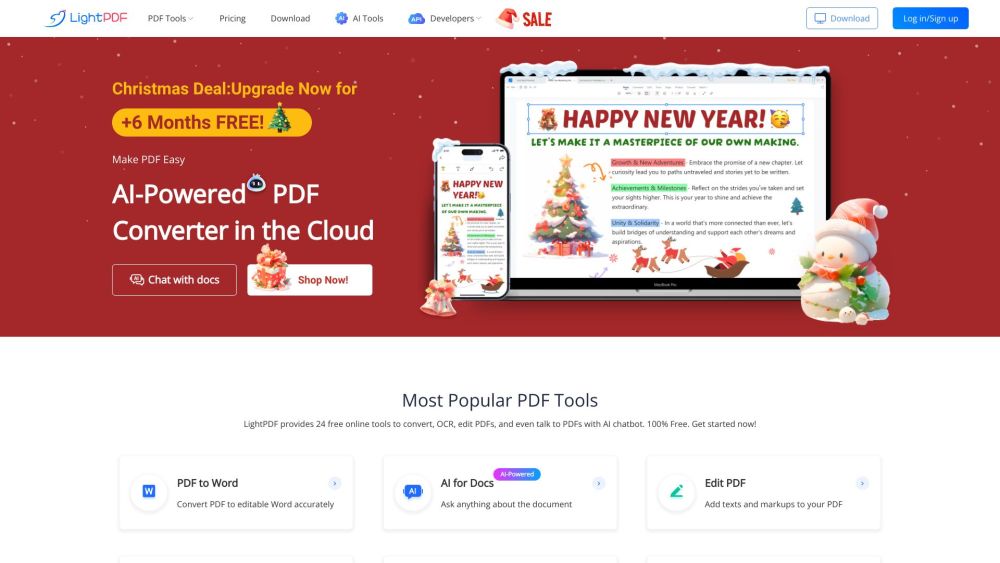
Применения LightPDF
LightPDF предлагает многофункциональные возможности, которые подходят для широкого круга пользователей, от студентов до профессионалов. Вот некоторые значимые примеры использования:
- Научные исследования и учеба: Студенты и исследователи могут использовать LightPDF для конвертации научных статей и исследовательских документов в редактируемые форматы, такие как Word или PPT. Это позволяет легко делать заметки, выделять ключевые моменты и интегрировать заметки, что улучшает учебный процесс.
- Профессиональное редактирование документов: Предприятиям часто нужно редактировать контракты, предложения и отчеты. Инструменты редактирования LightPDF позволяют пользователям изменять текст, добавлять изображения и включать водяные знаки непосредственно в PDF, что идеально подходит для поддержания целостности документа при необходимости внесения изменений.
- Управление формами: Благодаря возможностям редактирования PDF-форм, LightPDF позволяет пользователям создавать интерактивные формы, заполнять существующие формы и экспортировать данные форм. Это особенно полезно для организаций, управляющих опросами, заявками или любыми документами, требующими ввода пользователей.
- Сотрудничество и обратная связь: Команды могут использовать функции аннотирования LightPDF для предоставления обратной связи по общим документам. Пользователи могут добавлять комментарии, выделять разделы и отслеживать изменения в реальном времени, что способствует эффективному сотрудничеству над проектами.
- Сводка и анализ PDF: Инструменты ИИ LightPDF, такие как ИИ-сводка и ChatPDF, позволяют пользователям быстро извлекать ключевую информацию из длинных документов. Это особенно полезно для профессионалов, которым нужно анализировать отчеты, или для студентов, пересматривающих учебные материалы.
- Защита документов: LightPDF гарантирует, что конфиденциальные документы защищены с помощью функций защиты паролем и шифрования. Пользователи могут защищать важные файлы, предотвращая несанкционированный доступ, при этом сохраняя возможность их обмена и сотрудничества при необходимости.
Эти примеры использования показывают, как LightPDF повышает производительность и эффективность управления PDF-документами в различных отраслях.
Как получить доступ к LightPDF
Получить доступ к LightPDF просто и можно сделать это всего за несколько шагов. Следуйте инструкциям ниже, чтобы начать использовать этот мощный онлайн-редактор и конвертер PDF.
Шаг 1: Посетите сайт LightPDF
Откройте веб-браузер и введите URL: https://lightpdf.com/. Нажмите "Enter", чтобы перейти на сайт.
Это официальный сайт, где доступны все инструменты и функции PDF.
Шаг 2: Выберите нужный инструмент
После перехода на главную страницу вы увидите различные инструменты PDF, такие как конвертация, редактирование и оптимизация. Нажмите на инструмент, который вы хотите использовать, например, "Редактировать PDF" или "Конвертировать PDF".
LightPDF предлагает широкий спектр функций, поэтому выбор правильного инструмента важен для выполнения конкретной задачи с PDF.
Шаг 3: Загрузите ваш PDF-документ
После выбора инструмента вас попросят загрузить ваш PDF-файл. Нажмите кнопку "Загрузить" или перетащите файл в указанную область.
Вам нужно предоставить PDF-документ, с которым вы хотите работать, чтобы LightPDF мог обрабатывать ваши запросы.
Шаг 4: Используйте функции
После загрузки документа вы можете начать использовать доступные функции, такие как редактирование, конвертация, сжатие или добавление аннотаций, в зависимости от выбранного инструмента.
Интерфейс LightPDF позволяет легко навигировать по его функциям, делая управление PDF бесшовным.
Шаг 5: Скачайте или сохраните ваш документ
После завершения задач нажмите кнопку "Скачать", чтобы сохранить отредактированный или конвертированный PDF на ваше устройство.
Этот шаг гарантирует, что у вас есть окончательная версия документа, сохраненная локально для будущих нужд.
Следуя этим шагам, вы можете легко получить доступ и использовать LightPDF для всех задач управления PDF.
Как использовать LightPDF
LightPDF предлагает многофункциональную платформу для редактирования, конвертации и управления PDF-документами. Вот как эффективно использовать его ключевые функции:
1. Открытие PDF-документа
- Нажмите на кнопку "Открыть PDF" или перетащите ваш PDF-файл в интерфейс LightPDF.
- Это позволяет легко получить доступ к вашему документу для редактирования или чтения.
2. Редактирование содержимого PDF
- Выберите инструмент "Редактировать PDF" из меню.
- Вы можете изменять текст, изображения и даже добавлять аннотации или цифровые подписи для улучшения вашего документа.
3. Конвертация PDF-файлов
- Выберите опцию "Конвертировать" и укажите нужный формат (например, PDF в Word).
- LightPDF обеспечивает бесшовную конвертацию, что делает легким преобразование ваших PDF-файлов в редактируемые форматы.
4. Сжатие PDF
- Перейдите к опции "Сжать PDF" и загрузите ваш файл.
- Эта функция уменьшает размер файла без ухудшения качества, что идеально подходит для обмена.
5. Добавление водяных знаков
- Выберите "Добавить водяной знак" для добавления текстовых или графических водяных знаков в ваш документ.
- Это полезно для брендинга или защиты вашего контента от несанкционированного использования.
6. Использование OCR (оптического распознавания символов)
- Нажмите на инструмент "OCR" и загрузите отсканированные документы или изображения.
- Эта функция преобразует изображения текста в редактируемый текст, что повышает удобство использования.
Следуя этим шагам, пользователи могут эффективно использовать мощные функции LightPDF для всех своих потребностей в PDF.
Как создать аккаунт на LightPDF
Создание аккаунта на LightPDF — это простой процесс, который позволяет вам получить доступ к различным инструментам редактирования и управления PDF. Следуйте этим простым шагам, чтобы начать:
Шаг 1: Посетите сайт LightPDF
Перейдите на официальный сайт LightPDF, введя https://lightpdf.com в адресную строку браузера. Это первый шаг для доступа ко всем функциям платформы.
Шаг 2: Нажмите кнопку "Войти/Зарегистрироваться"
На главной странице найдите кнопку "Войти/Зарегистрироваться", обычно расположенную в правом верхнем углу страницы. Нажав на нее, вы перейдете на страницу регистрации.
Шаг 3: Выберите "Зарегистрироваться"
На странице входа найдите опцию "Зарегистрироваться". Это перенаправит вас на форму создания аккаунта, где вы можете ввести свои данные.
Шаг 4: Заполните свои данные
Укажите необходимую информацию, такую как ваш адрес электронной почты, пароль и любые другие требуемые данные. Убедитесь, что ваш пароль надежен и легко запоминается.
Шаг 5: Принять условия использования
Перед завершением регистрации прочитайте условия использования. Поставьте галочку, чтобы согласиться с этими условиями, так как это обязательно для создания аккаунта.
Шаг 6: Нажмите "Создать аккаунт"
После заполнения всех полей нажмите кнопку "Создать аккаунт". Если все данные введены правильно, вы должны получить сообщение подтверждения.
Шаг 7: Подтвердите вашу электронную почту (если требуется)
Проверьте свою электронную почту на наличие ссылки для подтверждения от LightPDF. Нажмите на ссылку, чтобы подтвердить ваш аккаунт и завершить процесс регистрации.
Поздравляем! У вас теперь есть аккаунт на LightPDF, и вы можете начать использовать его мощные инструменты для PDF.
Советы для эффективного использования LightPDF
LightPDF предлагает широкий спектр мощных инструментов для эффективного управления PDF-документами. Вот несколько советов, чтобы максимально использовать его возможности:
- Используйте инструменты ИИ: Используйте функции, такие как ChatPDF и ИИ-сводка, для быстрого извлечения ключевой информации из больших документов. Это может сэкономить вам время и улучшить понимание сложных материалов.
- Используйте возможности конвертации: Используйте LightPDF для бесшовной конвертации файлов — будь то конвертация PDF в Word или изображений в PDF. Всегда проверяйте выходной формат, чтобы убедиться, что конвертация соответствует вашим потребностям.
- Используйте функции редактирования PDF: Используйте инструменты редактирования LightPDF для изменения текста, изображений и аннотаций непосредственно в ваших PDF-файлах. Эта возможность может упростить ваши рабочие процессы, особенно для совместных проектов.
- Используйте закладки и организацию: При чтении длинных документов используйте функцию закладок для сохранения важных страниц для быстрого доступа позже. Это особенно полезно для исследований или учебных материалов.
- Улучшайте безопасность: Защищайте конфиденциальные документы, используя функции безопасности PDF. Шифруйте файлы и добавляйте цифровые подписи, чтобы гарантировать конфиденциальность вашей информации.
Следуя этим советам, вы сможете более эффективно использовать функции LightPDF и повысить свою производительность при работе с PDF-документами.




